アイフォンの画面を他のデバイスにキャストすることは、個人的な生活や日常生活に役立つかもしれません。その1つの理由として、複数の視聴者が部屋にいる時、ビデオを大きな画面で再生することができます。Fire TVは最も人気のあるテレビブランドの1つですので、Fire TV SrickでiPhoneをテレビにミラーリングしたいと思っている人もいます。iPhoneをFire TV Stickに映し出す実現可能な方法を三つ紹介します。

アイフォンをFire TVにミラーリングするのに最高な3つのツール
Fire TV用のApowerMirror – iPhoneをFire TVに映す
アマゾンのFire TVはアップルTVとは異なり、デフォルトでiOSデバイスをサポートしていません。まずFire TV Stickに対応するApowerMirrorという画面ミラーリングアプリです。このアプリケーションを使用する事でiOSをアマゾン・テレビに無料で接続する事が出来ます。これにより、ビデオ、音楽、写真などのコンテンツをストリーミングし、スマホでライブスポーツを確認することができます。では、アイフォンをテレビにミラーリングする手順を説明します。
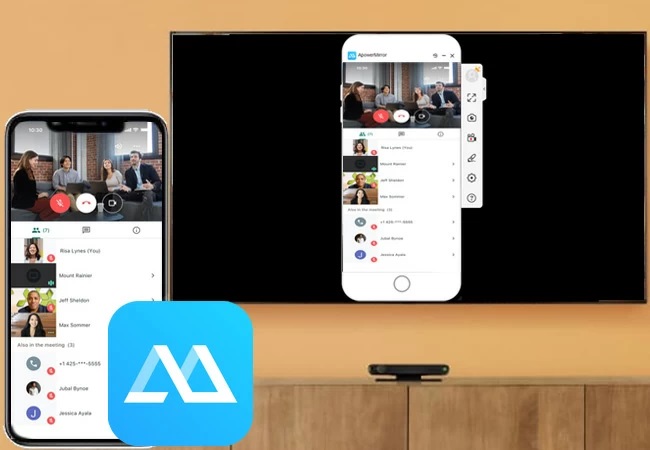
- テレビにApowerMirrorをダウンロードしてください。Fire TV Stickから「ApowerMirror」と検索して追加します。iPhone側はAppストア或いは下記のボタンをクリックして同じアプリをインストールします。
- 全てのデバイスを同じネットワークに接続します。
- テレビとiPhoneでアプリを実行し、アイフォンのコントロールセンターを開いて「画面ミラーリング」をクリックしてお使いのテレビの名前を選択します。
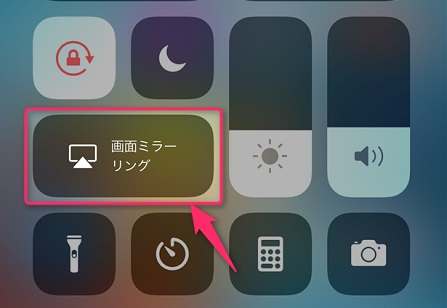
- 完了したら、iPhoneをファイヤースティックにミラーリングできます。
Fire TV用AllConnect – iPhoneをFire TVにミラーリング
Fire TV 用AllConnectも、アイフォンをAndroidテレビにキャストする場合に信頼性があります。YouTube、TED、Vimeoなどのビデオ共有サイトから動画を閲覧し、別のディスプレイに映像を送信する可能なアプリケーションです。 FLACオーディオファイル、PlexまたはCondiコンテンツなどを含めて、幅広いメディアファイルのサポートを提供します。このアプリには簡単なナビゲーションシステムがあり、ユーザーは簡単に接続されたデバイスを管理できます。無料で使用できますが、ミラーリング操作を妨げるかもしれないポップアップ広告があり、接続するデバイスにも制限があります。制限なしで使いたい場合は、アプリ内で購入して機能をアップグレードする必要があります。 iPhone画面をFire TVにミラーリングする手順については、下記の通りです。

- アイフォンとFire TVでAllConnectをダウンロードしてインストールします。ダウンロードが終了したらアプリケーションを開きます。
- アイフォンから検出されたデバイスからお使いのテレビの名前をクリックしてください。
- クリックすると、新しいウィンドウが表示され、そこでインターネットから再生・閲覧するメディアファイルを選択できます。
- そしたら、指定したカテゴリをタップし、ストリーミングするファイルを選択します。しばらくすると、アプリはファイルを処理してテレビに送信します。
AirReceiver – iPhone画面をファイヤースティックに表示
最後に紹介するのはAirReceiverです。このアプリは、テレビをAirPlayの受信端末に変えるのに有名です。そのため、スマホとテレビの接続を確立するために、donglesなどの他のデバイスを使用する必要はありません。AirPlay技術を使用しているので、アイフォンを脱獄する必要もありません。現時点では、スマホの音楽、ビデオ、写真、スライドショー機能をサポートしています。このアプリでアイフォンをFire TVにミラーリングするには、以下の手順に従ってください。

- アマゾンApp StoreからAirReceiverをインストールしてください。インストールするには検索タブにアクセスしてアプリを検索すればいいです。
- インストールが完了したら、アプリを起動し、AirPlayオプションというボックスにチェックを入れます。
- デバイスが全部同じネットワークに接続されていることを確認してください。 アイフォンのコントロールセンターを開き「AirPlayミラーリング」または「画面ミラーリング」をクリックして、AirPlayを有効にします。
- 検出された使用可能なデバイスから、お使いのテレビを選択してミラーリングを開始します。
結論
iPhoneをFire TVに画面ミラーリングすることは、前述のアプリケーションの力を借れば簡単にできます。つまり、iOSデバイスをより大きいモニターにミラーリングするために、わざわざアップルTVを購入する必要はありません。実際、FIRE TVや他のスマートテレビを利用すればできます。ちなみに、もし読者様は上述以外の方法を知っているなら、ぜひコメントしてお知らせください。

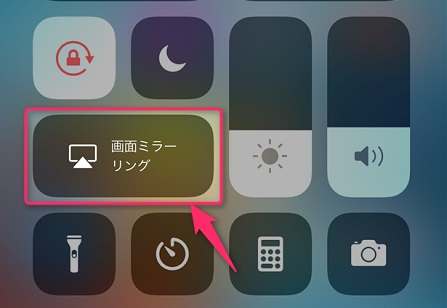

コメントを書く